필연적으로 더블클릭되는 마우스 문제를 해결하기 위한 솔루션
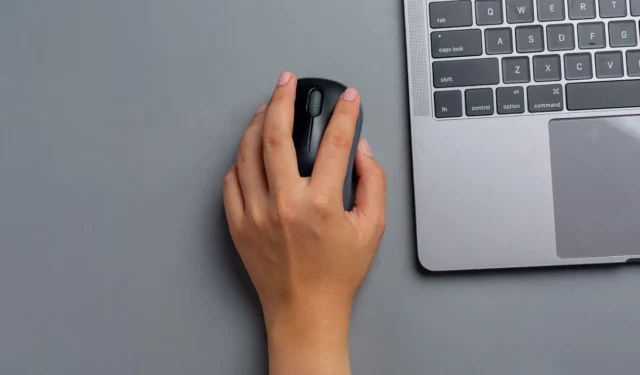
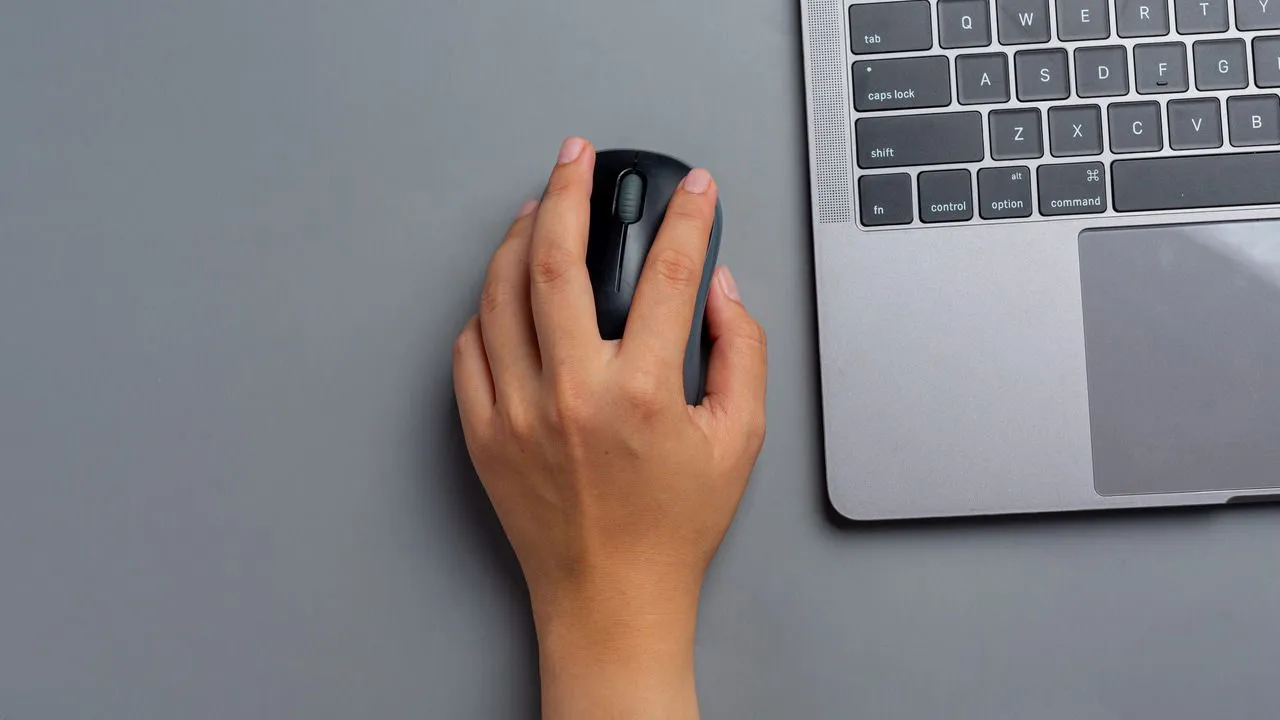
PC 마우스의 수명은 종종 견딜 수 있는 수백만 번의 클릭으로 정량화됩니다. 한 번 눌러서 더블 클릭이 발생하는 것은 잠재적인 마모를 나타내지만, 지금 당장 버릴 필요는 없습니다. 이 짜증나는 문제가 발생할 때 제가 정기적으로 구현하는 효과적인 해결책은 다음과 같습니다.
마우스 더블클릭 속도 조정
더블 클릭은 때때로 하드웨어 저하보다는 소프트웨어 오류로 인해 발생할 수 있습니다. 더 극단적인 조치를 취하기 전에 이 가능성을 제거하는 것이 현명합니다. Windows 기기의 더블 클릭 속도 설정이 너무 낮으면 시스템이 단일 클릭을 두 번의 별도 클릭으로 해석할 수 있습니다. 마우스 설정에서 더블 클릭 등록 속도가 적절하게 구성되었는지 확인하십시오.
Bluetooth 및 장치 -> 마우스 로 이동한 다음 페이지 하단에서 추가 마우스 설정을 선택합니다.
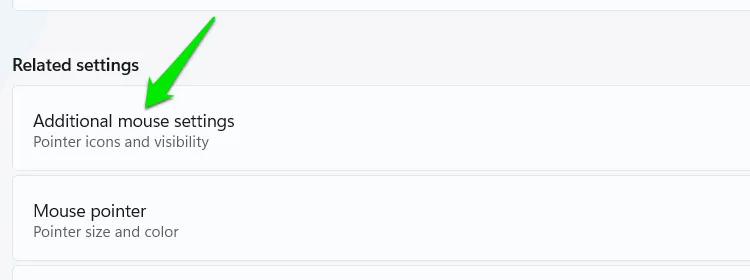
단추 탭 으로 가서 더블 클릭 속도가 Windows의 표준 설정인 중간으로 설정되어 있는지 확인합니다 .
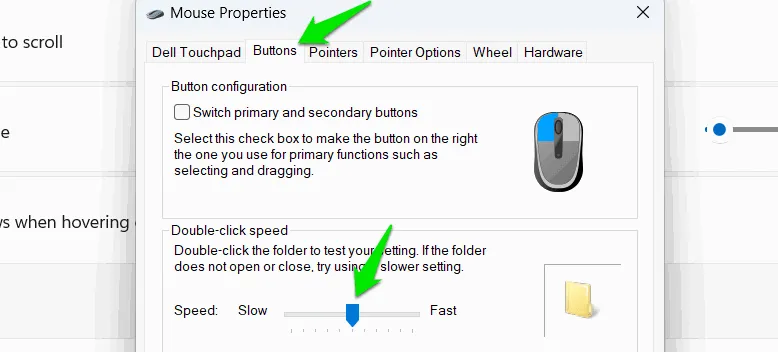
사용자의 선호도에 따라 속도를 높이거나 낮추는 것은 좋지만, 대부분 사용자에게 익숙한 기본값은 중간 설정입니다.
마우스 드라이버 업데이트 또는 재설치
오래되었거나 손상된 드라이버도 더블 클릭 문제에 기여할 수 있습니다. iObit Driver Booster 와 같은 드라이버 업데이트 도구를 사용하는 것이 좋습니다 . 이 도구는 마우스 드라이버를 자동으로 새로 고칠 수 있습니다. 마우스에 제조업체별 소프트웨어가 함께 제공된 경우 해당 웹사이트에서 최신 버전을 확인하세요.
업데이트가 없는 경우 현재 드라이버를 다시 설치하는 것이 좋습니다. Windows Search에 “장치 관리자”를 입력하고 장치 관리자 앱을 엽니다.
마우스 및 기타 포인팅 장치 범주를 확장하고 마우스 드라이버를 마우스 오른쪽 버튼으로 클릭한 다음 장치 제거를 선택합니다 .
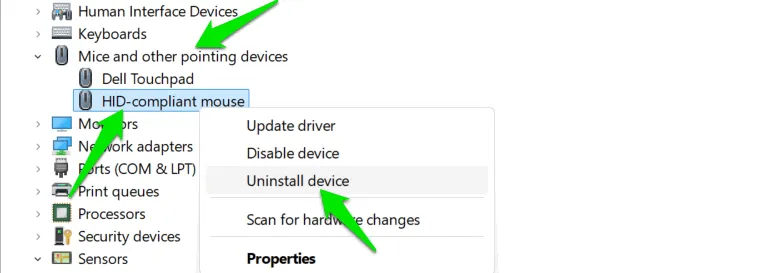
드라이버를 자동으로 다시 설치하려면 컴퓨터를 다시 시작하세요.
마우스 버튼 아래의 먼지 제거
마우스 캡과 스위치 사이에 쌓인 먼지는 마우스의 기계적 작동을 방해하여 의도치 않은 더블 클릭을 초래할 수 있습니다. 다행히도 대부분의 마우스는 캡을 들어 올려 청소할 수 있습니다.
손톱을 사용하여 마우스 버튼을 앞쪽에서 살짝 들어 올립니다. 열리면 스위치 커넥터 주변에 먼지가 있는지 검사합니다.

얇은 보푸라기 없는 천이나 면봉을 사용하여 먼지를 닦아낼 수 있습니다. 이소프로필 알코올을 사용하여 더 깊이 세척할 수 있지만, 이 작업에는 불필요하다고 생각합니다.
세척 후 캡을 다시 단단히 눌러 닫습니다.
클릭 디바운스를 관리하기 위해 타사 도구 사용
청소 후에도 문제가 지속되고 스위치를 교체하지 않으려면 타사 해결 방법이 도움이 될 수 있습니다. 하드웨어 관련 더블 클릭은 일반적인 사람의 더블 클릭보다 훨씬 빠르게 발생합니다. 클릭 디바운스 타이머를 조정하면 클릭 후 약간의 지연을 도입하여 시스템이 더블 클릭으로 처리하지 않도록 할 수 있습니다.
사용자 지정 지연을 생성할 수 있는 무료 애플리케이션인 DoubleClickFix를 확인해 보세요 . 모든 마우스 버튼에 적용되며 최적의 지연 설정을 찾는 데 도움이 되는 내장 테스트 기능이 있습니다.
앱을 열고 구성하려는 마우스 버튼을 선택한 다음 수정 슬라이더를 조정하여 지연을 설정합니다. 개인적으로 60ms 지연은 제 필요에 효과적입니다. 그보다 빠르게 더블클릭하는 경우가 거의 없기 때문입니다. 15ms에서 100ms 범위 내에서 실험하여 의도한 더블클릭을 인식하면서도 실수로 더블클릭하는 것을 방지하는 균형을 찾을 수 있습니다.
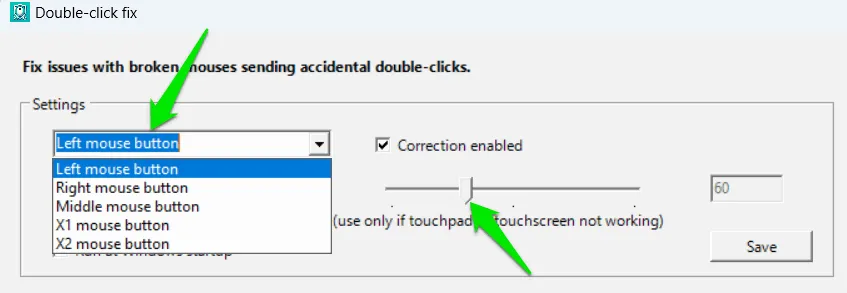
앱의 테스트 섹션을 사용하여 변경 사항을 확인합니다. 무시되는 더블 클릭과 등록된 더블 클릭이 표시되어 올바른 지연 설정을 결정하는 데 도움이 됩니다.
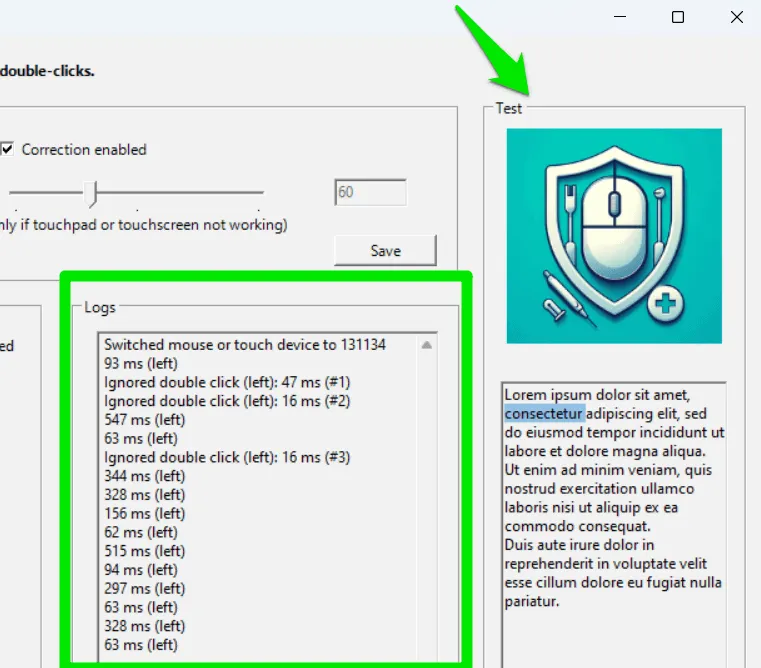
수정 사항이 효과적으로 작동하려면 앱을 백그라운드에서 실행해야 합니다. Windows 시작 시 실행 옵션을 활성화하여 항상 활성화되도록 합니다.
클릭 버튼 다시 매핑
또 다른 실용적인 해결책은 영향을 받는 마우스 버튼을 다른 버튼이나 키보드 키로 다시 매핑하는 것입니다. 조정하는 데 시간이 걸릴 수 있지만 실행 가능한 솔루션입니다. 예를 들어, 왼쪽 마우스 버튼을 오른쪽 버튼으로 바꾸는 것이 유익할 수 있습니다. 오른쪽 마우스 버튼을 두 번 클릭해도 일반적으로 Windows와 대부분의 애플리케이션에서 문제가 발생하지 않기 때문입니다.
Windows 설정에서 Bluetooth 및 장치 -> 마우스 로 이동한 후 기본 마우스 단추 설정을 왼쪽 에서 오른쪽 으로 변경합니다 .
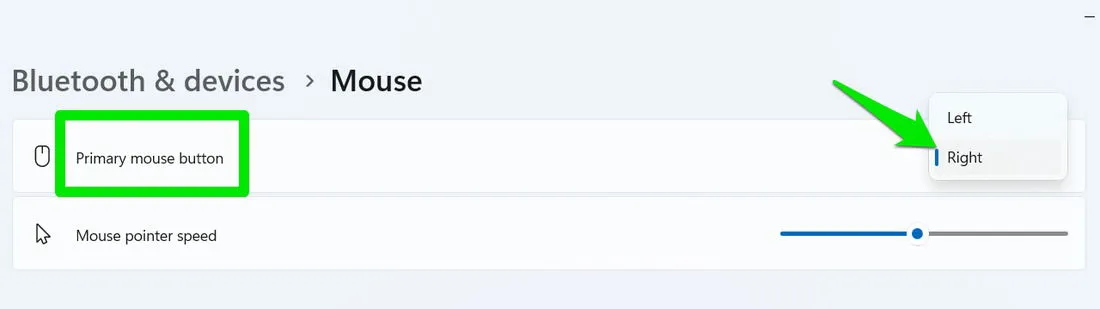
더욱 정교한 리매핑 옵션을 위해 X-Mouse Button Control은 마우스 버튼 기능을 사용자 정의하고 키보드 키를 할당하는 데 적합한 최고의 도구입니다.
애플리케이션을 실행한 후 다시 매핑하려는 버튼 옆에 있는 드롭다운을 찾고, 이어지는 창에서 시뮬레이션된 키 아래에서 다른 마우스 버튼이나 키보드 키를 선택하세요.
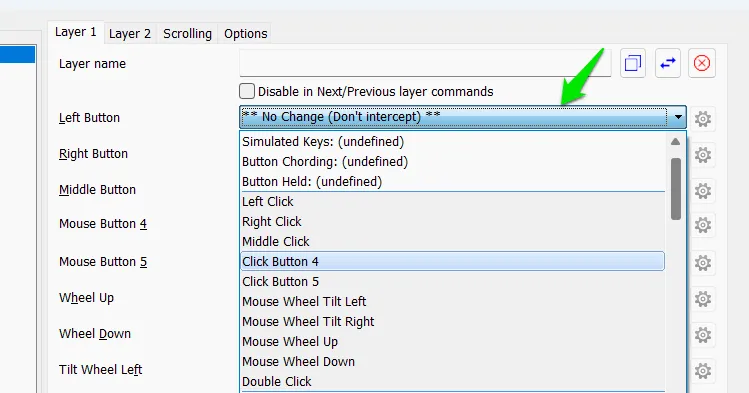
적용을 클릭하여 변경 사항을 적용합니다. 구성을 성공적으로 적용하려면 앱을 계속 열어두어야 하므로 작업 관리자에서 Windows와 함께 시작하도록 설정합니다.
무선 마우스에 대한 특정 문제
무선 마우스를 사용하는 경우 다음을 포함하여 유선 장치에는 영향을 미치지 않는 다른 요인들이 더블 클릭 현상에 영향을 미칠 수 있습니다.
다른 무선 장치의 간섭
무선 마우스는 일반적으로 2.4GHz 주파수에서 작동하며, 이는 Wi-Fi 라우터, 전자레인지, 보안 카메라와 같은 다른 많은 무선 기기와 겹칩니다. 근처 기기가 마우스 신호를 방해하여 더블 클릭이나 클릭 누락이 발생할 수 있습니다.
이 간섭은 여러 무선 장치가 PC에 연결된 경우에도 발생할 수 있습니다. 마우스를 다른 무선 장치에서 멀리 배치하거나 일시적으로 전원을 꺼서 문제가 해결되는지 확인해 보세요.
배터리 전원 부족

마우스 배터리가 부족하면 더블 클릭과 같은 불규칙한 동작이 나타날 수 있습니다. 이 문제는 종종 마우스가 정지되거나 클릭이 누락되는 것과 함께 나타납니다. 이러한 동작이 나타나면 배터리를 교체하는 것을 고려하세요.
무선 연결이 약함
마우스와 USB 수신기 사이의 연결은 강력하게 유지되어야 합니다. 장애물이 너무 많거나 거리가 너무 멀면 데이터 통신 오류가 발생하여 더블 클릭이 발생할 수 있습니다. 마우스와 수신기를 3~6피트 이내로 유지하고 서로가 잘 보이는 곳에 두십시오.
하드웨어 문제에 대한 심각한 솔루션
모든 옵션을 다 써버리고 새로운 마우스를 사려고 한다면, 문제가 하드웨어 오류일 수 있다는 것을 고려하세요. 새로운 기기를 구매하기 전에, 이러한 좀 더 과격한 해결책을 시도해 보세요.
버튼을 단단히 누르세요
저는 한때 Logitech 마우스로 버튼을 단단히 누르고 흔들어서 성공했습니다. 이것은 잠재적으로 문제가 해결될 때까지 몇 번 반복할 수 있습니다. 이 방법의 효과는 약간 불확실할 수 있지만, 제 경우에는 효과가 있었습니다.
스위치 교체
이 문제 때문에 마우스 전체를 교체할 필요는 없습니다. 스위치를 교체하는 것이 더 비용 효율적일 수 있습니다. 제조업체 사이트나 마우스 구성 요소를 제공하는 다른 온라인 리테일러에서 마우스 모델에 맞는 올바른 스위치를 식별하세요.
새로운 스위치를 구입하는 건 간단하지만, 마우스에 다시 납땜하려면 기술이 필요합니다.
이러한 수정 사항을 구현하면 더 영구적인 솔루션이 필요할 때까지 단기적인 완화책을 제공할 수 있습니다. 더블 클릭이 생산성을 계속 방해하는 경우 모바일 Android 기기를 PC의 대체 마우스로 사용하는 것을 고려하세요.
이미지 출처: Freepik . 모든 이미지와 스크린샷은 Karrar Haider의 소유입니다.


답글 남기기